CD / DVDの書き込み/書き込みを行うためにNero Free Liteツール(Nero Suiteの簡略化されたバージョン)を使用している場合は、 ハムスターフリーバーニングスタジオ 試してみる. それはホストするフル機能の無料アプリケーションですBlu-Rayディスクの書き込み/書き込み機能を備えた多数のディスクオーサリングツール。また、CD-R、CD-RW、DVD RWなどのディスクタイプの長いリストがサポートされている場合でも、ユーザーはディスクコンテンツを複製できます。それがもたらす多くの便利な機能のうち、トレイに挿入されたディスクのタイプを自動的に識別し、その容量をチェックし、最適な書き込み速度を評価して、ディスクの書き込み/書き込みが不安定になるのを防ぐことができます。
それは目の保養と非常に簡単なを提供しています書き込み可能なすべてのタイプのディスクをメイン画面に一覧表示するインターフェース。まず、データCD / DVDを選択して、ファイル/フォルダーをプロジェクトに追加するか、ディスクに書き込むISOファイルを指定します。または、CD / DVDコンテンツを挿入されたメディアにコピーすることから始めることもできます。
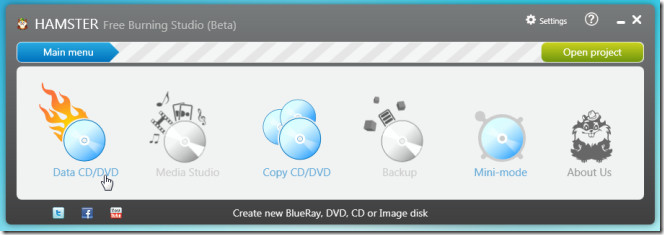
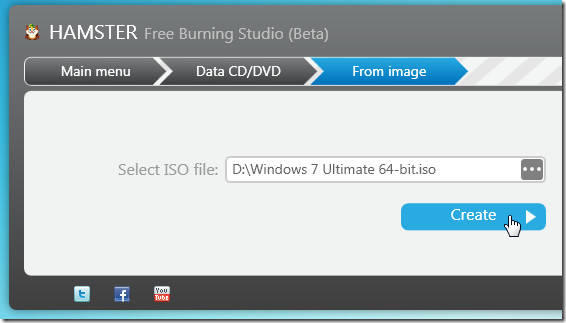
プロジェクトが作成されると、ディスクの容量制限までファイル/フォルダーを追加するためのメイン画面。左側には、ドライブ関連の情報が表示されます。書き込みを開始する前に書き込み可能なディスクを消去するオプションがあり、ディスクの書き込み速度を手動で指定してボリュームラベルを入力することもできます。複数のドライブを使用している場合は、画面の下部から1つを選択します。次に、イメージの書き込みボタンをクリックして、ディスクへのデータの書き込みを開始します。
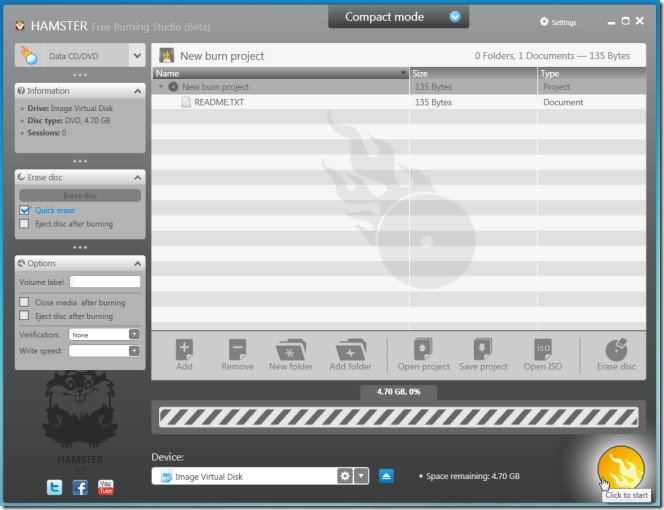
データが作成されると、コンパクトモードになります。ただし、いつでも全画面モードに切り替えて、エラー/書き込みの問題を表示できます。
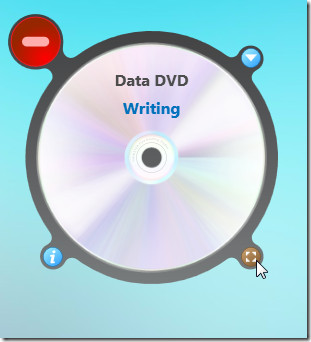
以前にカバーしたハムスタービデオコンバーターと同様に、レイアウトをオーバーホールするために複数のカラースキームを提供します。設定ウィンドウから1つを選択して、インターフェイスを刷新します。
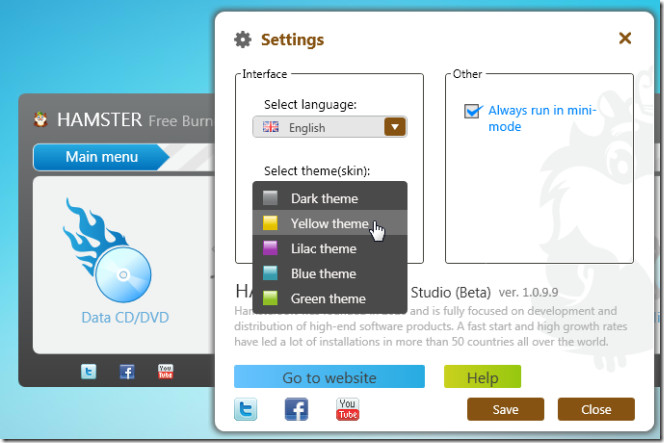
多数の機能を検討すると、Neroの無料のディスク書き込みツールと比較すると、ハムスターの製品で多数のディスクタイプがサポートされているのに対し、Neroの書き込みツールは、機能が限定された、より少ないディスク書き込みオプションを提供します。最も特徴的な機能は、ハムスターの製品がデータをBluRayディスクに書き込めることです。
ベータ段階なので、Media Studioとディスクバックアップ機能は使用できません。利用可能な書き込みオプションに関する限り、テスト中にバグや遅延は見つかりませんでした。 Windows XP、Windows Vista、Windows 7(32ビットと64ビットの両方のシステムがサポートされています)で動作し、テストはWindows 7 x64システムで行われました。
Hamster Free Burning Studioをダウンロード
以前にカバーされたいくつかの無料のディスク書き込みツール、Expore&Burn、BurnAware、およびUsefulUtilsも確認できます。




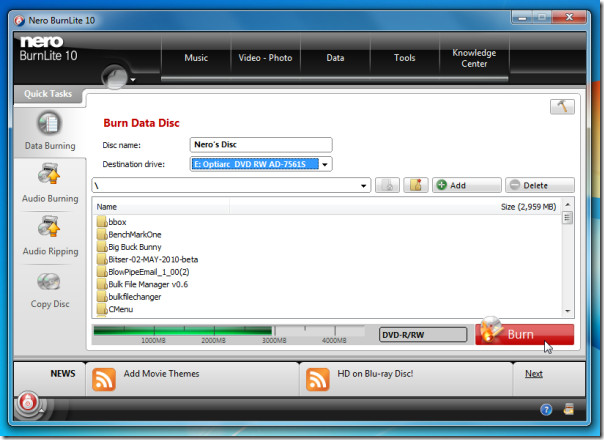








コメント